Estás cansado de encontrar tus objetos de valor. documentos excel molesto por intervenciones no autorizadas de amigos y parientes? No lo dudes: protégelos con una buena contraseña. De esta manera, sus hojas de cálculo solo se pueden abrir después de ingresar la palabra clave correcta.
¿Cómo se dice? aun no lo sabes cómo proteger con contraseña los archivos de Excel? No se preocupe, no es necesario instalar ningún programa adicional en su computadora. Simplemente "busque a tientas" en los menús de la derecha de Excel y sus documentos se volverán inaccesibles o, si lo prefiere, estarán protegidos contra cambios. Así es como, en detalle.
Nota: voy a usar para el tutorial Office 2022 para Windows y macOS que, en el momento de escribir este artículo, es la versión más reciente de la suite de Microsoft. Sin embargo, las indicaciones contenidas en la guía deberían ser válidas para todas las ediciones de Excel a partir de 2007, es decir, todas aquellas equipadas con una interfaz con pestañas Ribbon. Además, también le daré algunos consejos sobre versiones anteriores de Office, como 2003. Dicho esto, no me queda nada más que hacer que desearle una buena lectura y un buen trabajo.
índice
- Poner la contraseña a un archivo de Excel en Windows
- Ponga la contraseña a un archivo de Excel en Mac
- Ponga la contraseña a un archivo de Excel en línea
- Ponga la contraseña a un archivo de Excel en teléfonos inteligentes y tabletas
Poner la contraseña a un archivo de Excel en Windows
Si está utilizando una PC con Windows, puede poner la contraseña a un archivo de Excel de una manera muy sencilla. Todo lo que tiene que hacer es abrir la hoja de cálculo que desea proteger, hacer clic en el botón Declarar impuestos ubicado en la parte superior izquierda, expande el menú Proteger el libro de trabajo en la siguiente pantalla y seleccione el elemento Cifrar con contraseña en el menú que aparece. Si no ve el menú "Proteger libro de trabajo", seleccione el elemento Información desde la barra lateral izquierda.
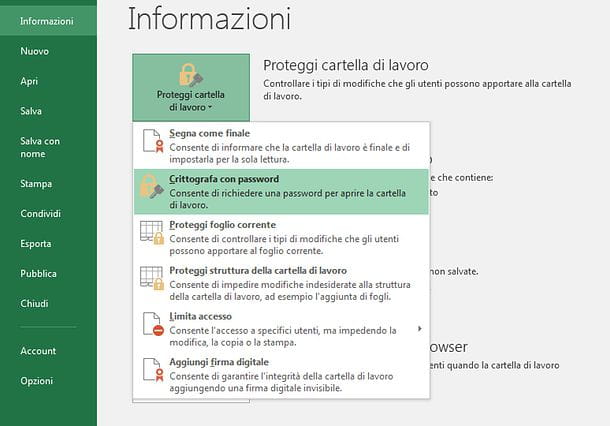
En la ventana que se abre, escriba la contraseña que desea usar para proteger su archivo de Excel y haga clic en el botón OK. Repite la misma operación para confirmar la configuración y listo. A partir de este momento, su documento será visible solo después de ingresar la palabra clave correcta.

Si cambia de opinión, puede eliminar la solicitud de contraseña de su documento de Excel abriéndolo y repitiendo los pasos descritos anteriormente. Luego haga clic en el botón Declarar impuestos ubicado en la parte superior izquierda, expande el menú Proteger el libro de trabajo en la siguiente pantalla y seleccione el elemento Cifrar con contraseña en el menú que aparece.
En la ventana que aparece en la pantalla, elimine la contraseña configurada actualmente para la protección de archivos, presione OK y listo
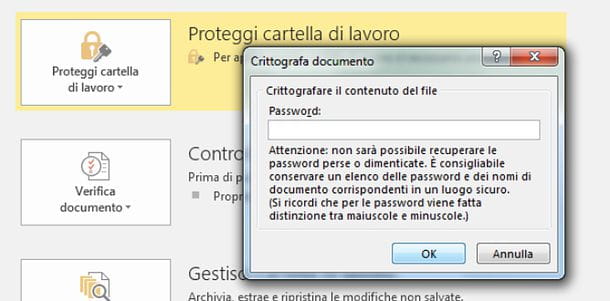
¿Cómo se dice? ¿Le gustaría proteger su documento de Excel de cambios sin evitar que lo vean quienes no conocen la contraseña de desbloqueo? Esto también se puede hacer.
Para empezar, abra el libro de trabajo que desea proteger, haga clic en el botón Declarar impuestos ubicado en la parte superior izquierda, seleccione el elemento Información de la barra lateral izquierda y elija la opción Proteger la hoja actual del menú Proteger el libro de trabajo.
En la siguiente ventana, coloque la marca de verificación junto a las operaciones que desea bloquear con una contraseña, por ejemplo Seleccionar celdas bloqueadas, Formato que, Insertar columnas, Insertar líneas o Eliminar columnas; Escribe el la contraseña para desbloquear los cambios en la hoja de trabajo en el campo de texto apropiado (arriba), haga clic en el botón OK y repite entrando al la contraseña para guardar los cambios.

Cabe señalar que la protección anterior solo se aplica a la hoja de trabajo actual. Si su libro de trabajo consta de varias hojas, deberá repetir la operación para todas las hojas que desee proteger con contraseña.
Alternativamente, puede seleccionar la opción Proteger la estructura del libro de trabajo del menú Archivo> Proteger libro de trabajo, que le permite bloquear la modificación de la estructura del libro de trabajo (por ejemplo, la adición de nuevas hojas) con una contraseña para ingresar en la ventana que aparece inmediatamente en el escritorio.
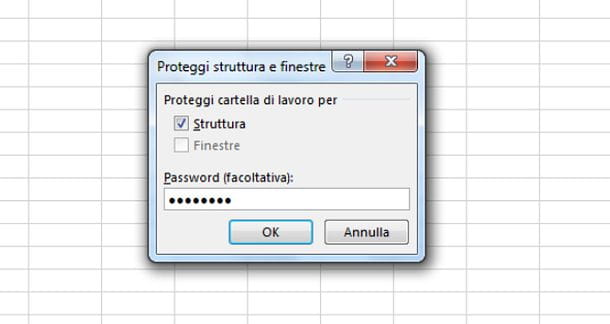
En caso de dudas, puede revocar los bloques a los cambios en el documento de Excel abriéndolo y volviendo al menú. Archivo> Proteger libro de trabajoseleccionando la opción Proteger la hoja actual o la opcion Proteger la estructura del libro de trabajo, escribiendo la contraseña actual en la ventana que se muestra en la pantalla y presionando OK.
Versiones antiguas de Excel
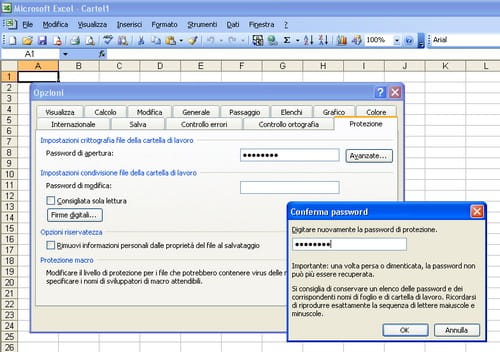
Si utiliza Office 2003 o una versión aún más antigua de la suite de Microsoft y desea saber cómo proteger un archivo de Excel con una contraseña, todo lo que tiene que hacer es abrir la hoja de cálculo a la que desea denegar el acceso a personas no autorizadas y seleccionar el elemento opciones del menú Instrumentos del programa, arriba.
En la ventana que se abre, haga clic en la pestaña Protección , escribe en el campo de texto Contraseña para abrir la contraseña que desea utilizar para proteger su documento de Excel, haga clic en OK y vuelva a escribir su palabra clave para guardar la configuración. También puede permitir que se abra el documento pero evitar que se edite escribiendo una contraseña en el campo Cambiar la contraseña.
Ponga la contraseña a un archivo de Excel en Mac
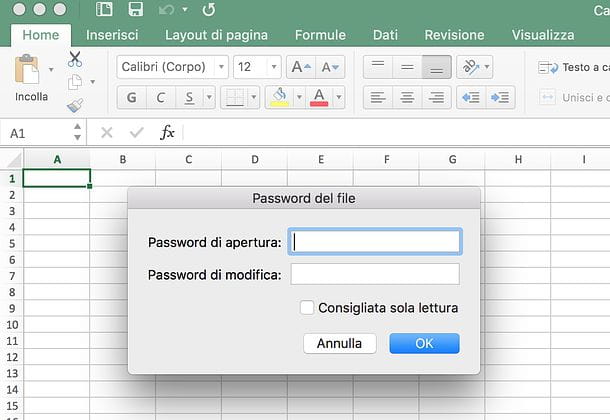
Usar una Mac? No hay problema: Excel también está disponible para el sistema operativo Apple y también en este último te permite proteger tus libros de trabajo con una contraseña de una manera extremadamente sencilla: déjame explicarte cómo.
Primero, abra el libro de trabajo que desea proteger con contraseña, luego seleccione el elemento Contraseña del menú Declarar impuestos que se encuentra en la parte superior izquierda. En la ventana que se abre, escriba el contraseña para abrir desea establecer para el documento o, alternativamente, el cambiar la contraseña (para bloquear cambios en el archivo solamente) y haga clic en el botón OK.
Si lo desea, también coloque la marca de verificación junto al elemento Solo lectura recomendado, para que el archivo se abra en modo de solo lectura, y eso es todo. Luego escriba por segunda vez la contraseña con la que protegerá el libro y presione el botón OK para guardar la configuración.
En caso de dudas, puede eliminar la contraseña para abrir y / o editar su archivo de Excel abriéndolo y volviendo al menú. Archivo> Contraseña ubicado en la parte superior izquierda y eliminando la contraseña que ya no tiene la intención de usar de la ventana que se abre. Una vez hecho esto, haga clic en el botón OK para guardar los cambios.
Ponga la contraseña a un archivo de Excel en línea
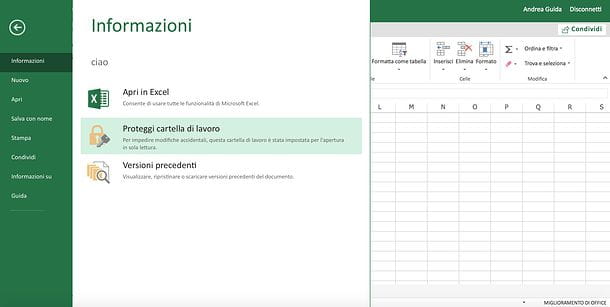
También existe una versión web de Excel, que funciona directamente desde el navegador sin instalar programas adicionales en su computadora. Se llama Excel Online y es completamente gratis, solo necesitas una cuenta de Microsoft para usarlo.
Aunque le permite proteger sus documentos configurándolos en modo de solo lectura, Excel Online no le permite establecer contraseñas como lo hace en Excel para Windows o macOS. Asimismo, no le permite abrir documentos de Excel protegidos con contraseña a través de la versión de escritorio del programa.
Si estos límites no son un gran problema para usted, inicie sesión en Excel Online, inicie sesión en su cuenta de Microsoft y elija si desea crear una. libro en blanco (para crear un nuevo archivo de Excel) o si abrir un documento existente. En el último caso, sin embargo, primero debe cargar el archivo en OneDrive, el servicio de almacenamiento en la nube de Microsoft (del que le hablé en profundidad en mi tutorial dedicado).
Una vez que haya abierto el documento que desea configurar en modo de solo lectura en Excel Online, haga clic en el botón Declarar impuestos ubicado en la parte superior izquierda, seleccione el elemento información del menú que aparece en el lateral y haga clic en el icono Proteger el libro de trabajo. ¡El juego está terminado!
Ponga la contraseña a un archivo de Excel en teléfonos inteligentes y tabletas
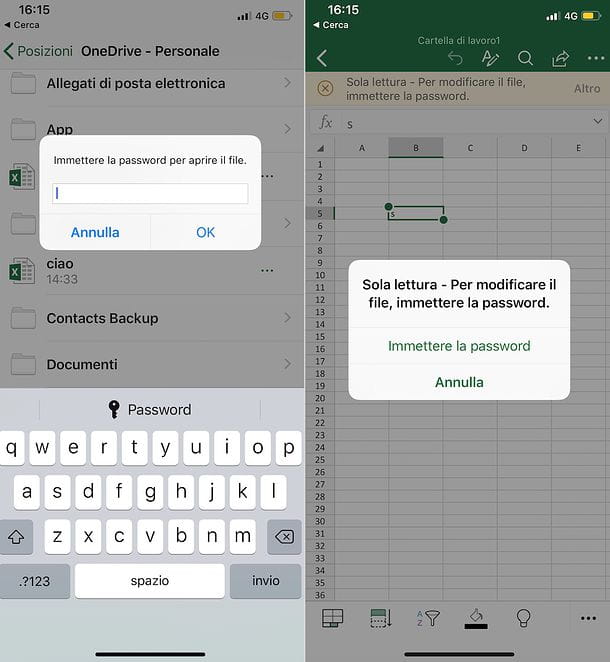
Excel también está disponible como una aplicación para Android, iPhone y iPad y Windows 10 Mobile y es gratis para todos los dispositivos de 10.1 pulgadas o más pequeños. Si tiene un dispositivo más grande, debe suscribirse al servicio Office 365, que tiene precios a partir de 7 euros / mes.
Excel para dispositivos móviles ofrece muchas de las funciones disponibles en la versión de escritorio del programa. Sin embargo, la protección de documentos con contraseña no es uno de ellos. Lo único que puede hacer es importar, ver y editar documentos previamente protegidos contra la apertura y / o edición a través de la versión estándar de Excel.
Para hacer esto, primero debe cargar los documentos para abrir en OneDrive, Dropbox u otro de los servicios compatibles con la aplicación Excel, selecciónelos a través de la pestaña Abri e ingrese su contraseña de desbloqueo cuando se le solicite. Los pasos a seguir son prácticamente los mismos tanto en Android como en iOS y Windows 10 Mobile.


























